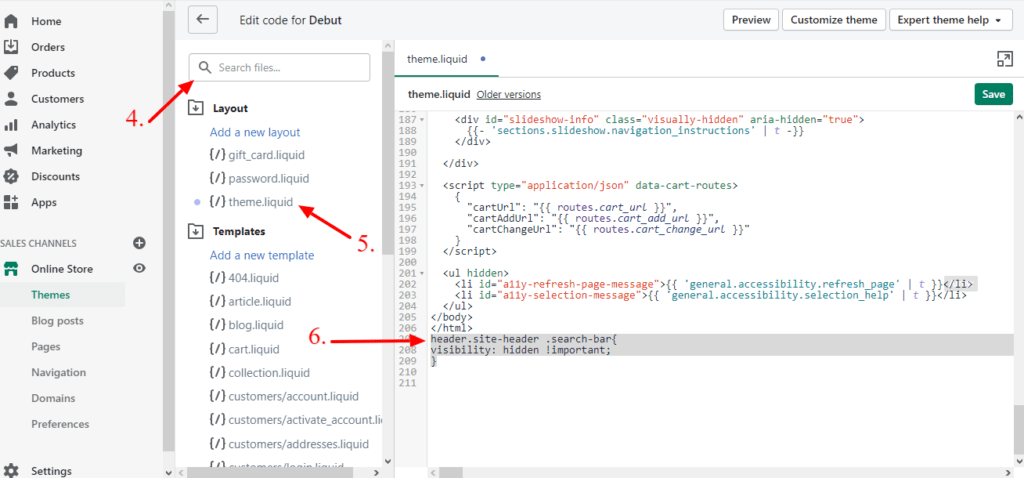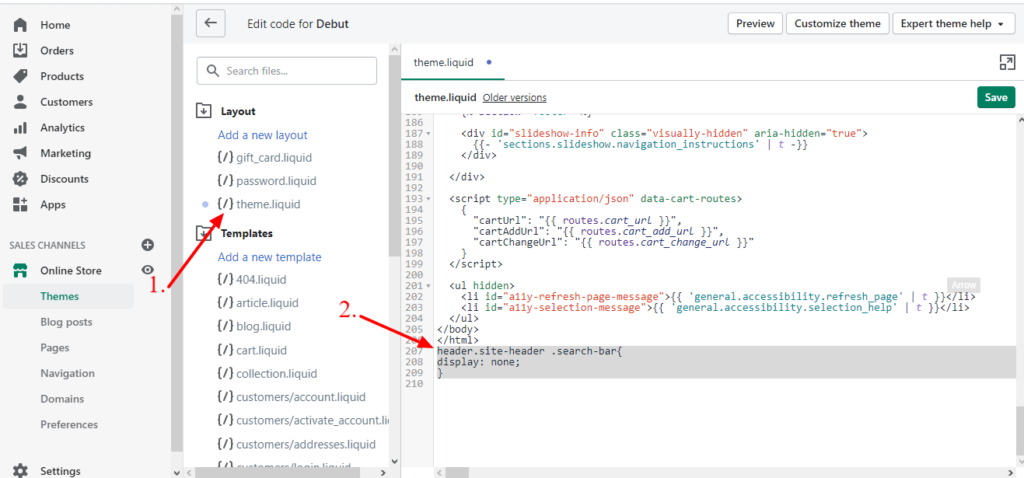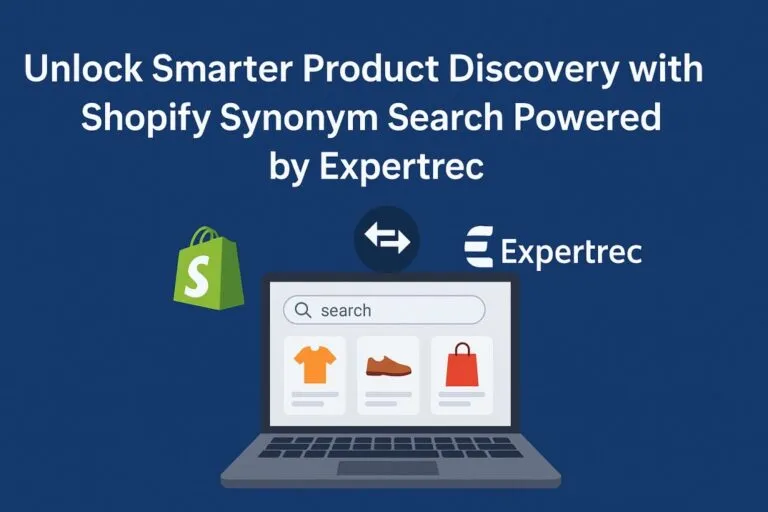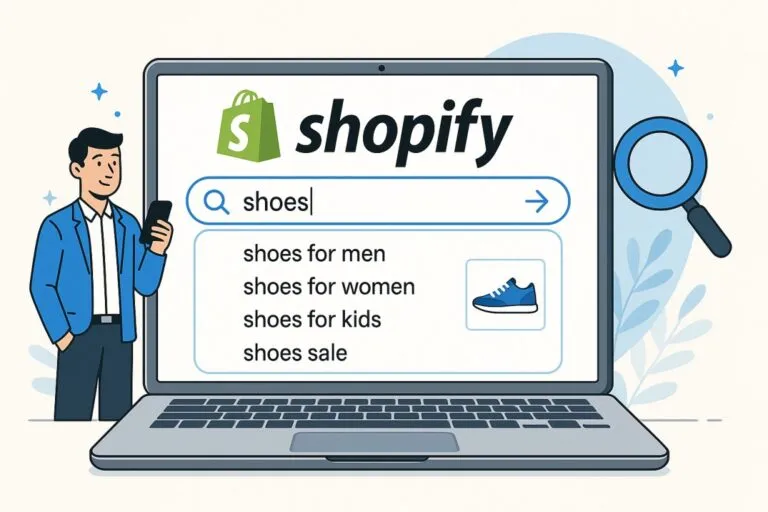Barra de búsqueda de Shopify
La barra de búsqueda de Shopify es la barra de búsqueda predeterminada proporcionada por Shopify. Un cuadro de búsqueda suele ser un cuadro de texto de una sola línea o un ícono de búsqueda con la función dedicada de aceptar la entrada del usuario para buscarla en una base de datos. Ahora es posible que desees ocultar la barra de búsqueda de Shopify por múltiples motivos.
Los buscadores, como Google o Duckduckgo, básicamente nos permiten encontrar rápidamente respuestas a cualquier duda que tengamos. Entonces, ¿realmente necesitas un cuadro de búsqueda interno en tu sitio cuando la gente “ya tiene” Google? Si su sitio web tiene una estructura avanzada y una cantidad significativa de contenido, entonces la respuesta corta es “SÍ”.
La barra de búsqueda predeterminada carece de intuición y, en ocasiones, de facilidad de uso. Ahora bien, no todas las barras de búsqueda pueden ser tan flexibles como las de Google e incluso vienen con toneladas de anuncios, por lo que sus clientes pueden ser disuadidos de su sitio con solo un clic. ¡Pero espera! Hay uno increíblemente rápido, sin publicidad y con todos los elementos del motor de búsqueda personalizables desde Expertrec. Incluso proporcionan barras de búsqueda totalmente personalizadas para tu tienda Shopify.
Utilice la barra de búsqueda inteligente de Expertrec
Si editar la barra de búsqueda de Shopify te resulta más favorable, consulta cómo editar la barra de búsqueda de Shopify. No todos los temas funcionan de la misma manera, por lo que puedes probar todos los métodos disponibles.
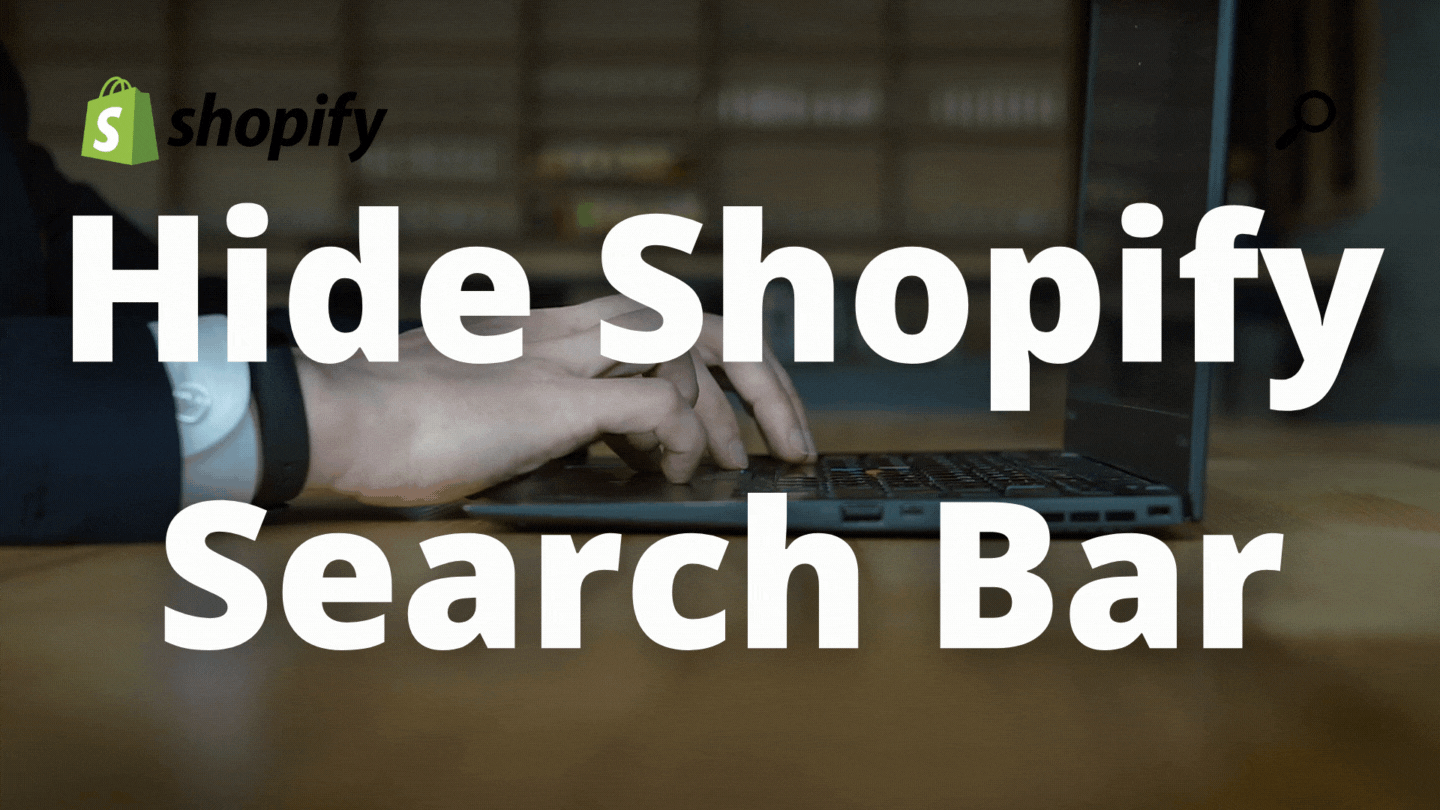
Deshazte del valor predeterminado, usa la élite: barra de búsqueda de Expertrec
¿Quieres desactivar tu barra de búsqueda predeterminada de Shopify porque así es? Veamos:
- Inadecuado: una interfaz de usuario deficiente con gráficos predeterminados proporciona una mala experiencia a los visitantes del sitio web.
- Sin flexibilidad en la indexación: las barras de búsqueda predeterminadas no ofrecen indexación flexible. Sinceramente, es una pena.
- No lo suficientemente sofisticado: barras de búsqueda predeterminadas

Puedo seguir con una lista, pero entiendes el punto. Cualquiera que sea el motivo, Expertrec lo respalda. Puedes registrarte con el botón de arriba o incluso puedes dirigirte a Shopify AppStore e instalar la barra de búsqueda inteligente Expertrec. Supongo que se ha registrado y ha sido redirigido al panel.
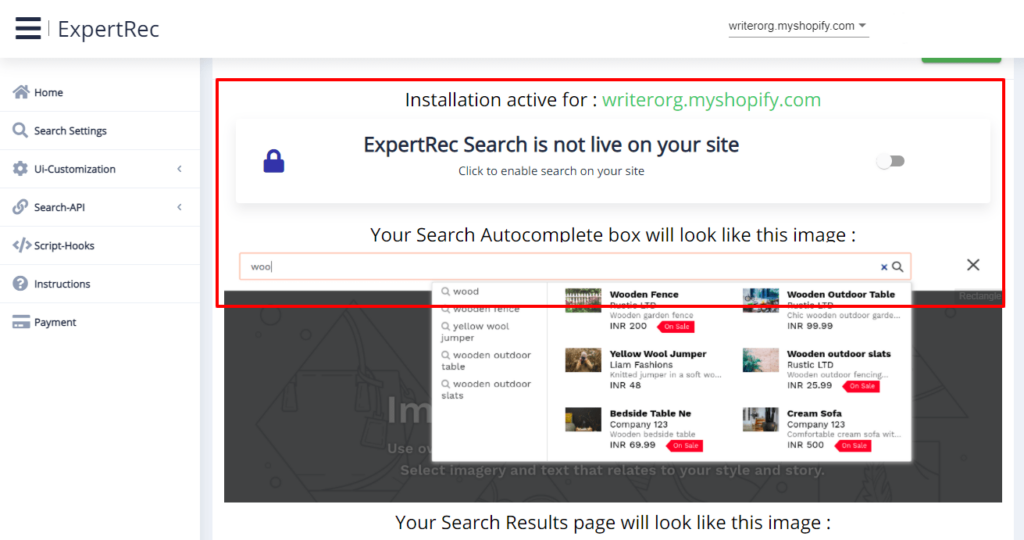
Como puede ver en el área resaltada, simplemente puede usar el botón de alternancia para habilitar o deshabilitar la barra de búsqueda. ¡Eso es todo! Ahora que ha instalado la barra de búsqueda de Expertrec, también podría intentarlo. ¿Por qué? porque
- Indexación más rápida: sus productos siempre deben estar actualizados a lo último y lo mejor. Es por eso que usted debe tener control sobre la indexación oportuna. ¡Con la barra de búsqueda de Expertrec puedes hacerlo!
- Sin anuncios. Sí, quiero decir, ¡sin ningún anuncio! Todas las barras de búsqueda incluyen anuncios. Expertrec no.
- Propenso a errores: los visitantes de su web no deben desanimarse porque hayan escrito mal un producto.
- Autocompletar: ¿Te encanta cómo los resultados de búsqueda se completan automáticamente con solo unas pocas sílabas para las palabras clave más relevantes? Sí, es exactamente por eso que lo proporcionamos.
- Búsqueda por voz: Atrás quedaron los días en que los usuarios preferían escribir. Después de Alexa, las búsquedas por voz han experimentado un aumento destacado. Dado que los sitios web de comercio electrónico buscan brindar más accesibilidad al usuario, los desarrolladores de Expertrec pensaron ¿por qué debería quedarse atrás? Es por eso que Expertrec Search Bar viene con una búsqueda por voz que admite múltiples idiomas principales. ¡Busca lejos!
Ocultar barra de búsqueda de Shopify: temas simples
Probablemente hayas encontrado las instrucciones sobre cómo ocultar la barra de búsqueda de Shopify en los temas predeterminados que no sean temas simples. Pero varios sitios ofrecen diferentes soluciones que no son convenientes. Algunos requieren que tengas conocimientos de lenguajes de codificación, lo que dificulta la tarea a los propietarios y administradores habituales de tiendas en línea. Por lo tanto, he reunido las siguientes instrucciones paso a paso para ocultar la barra de búsqueda de Shopify:
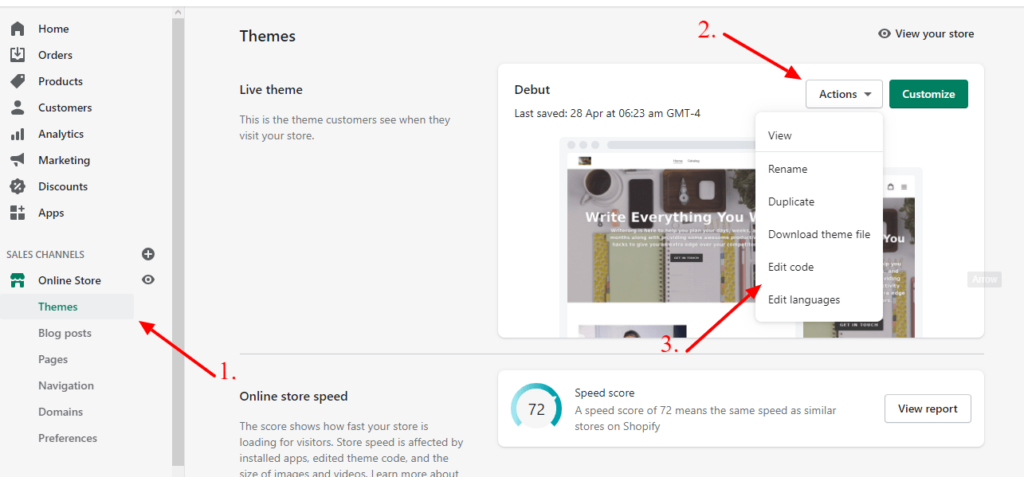
- Abre tu tienda y ve a Temas.
- Haga clic en Acciones.
- Luego haga clic en Editar código.

- Busque el archivo “theme.liquid”
- Seleccione el archivo “theme.liquid” y desplácese hasta la última línea.
- Ingrese el siguiente código.
encabezado.encabezado-sitio .barra-de-búsqueda{
visibilidad: oculta !importante;
}
Guarda los cambios y la barra de búsqueda de Shopify se ocultará.
Utilice la barra de búsqueda inteligente de Expertrec
¿Quieres ocultar la barra de búsqueda? Considere Expertrec
Requisitos
¿Sabe que los diferentes tipos de sitios de comercio electrónico necesitan diferentes tipos de barras de búsqueda? Por ejemplo, una tienda de comestibles en línea requeriría una gran barra de búsqueda con una interfaz fácil de usar, mientras que una tienda de moda en línea de alta gama puede requerir que una gran cantidad de visitantes exploren muchas imágenes de productos y, por lo general, la barra de búsqueda tiene un pequeño corte. out que se mantiene apartado para obtener el tamaño máximo de pantalla y cuando haces clic en él, la barra de búsqueda cae con categorías que retienen a los clientes. Con Expertrec puede minimizar todos los requisitos, ya que ya están preconfigurados.
La posición
Ahora bien, si ha observado que la mayoría de los visitantes siempre miran hacia la esquina superior derecha, todos lo hacemos instintivamente en busca de una barra de búsqueda. Ahora bien, si su sitio web tiene una prioridad de búsqueda, entonces el mejor curso de acción es colocar la barra de búsqueda en el medio y agrandarla para comodidad de los visitantes. Por lo tanto, se puede llegar rápidamente. Puedes usar
Prioridad del cuadro de búsqueda
Si la barra de búsqueda no está en la esquina superior derecha habitual, los visitantes del sitio web pueden confundirse y si no pueden encontrarla en menos de unos segundos, definitivamente abandonarán la búsqueda, lo que conducirá a una pérdida de ventas. La barra de búsqueda se puede colocar en la posición central superior, pero hay que estar atento para que otros aspectos vitales no choquen y puedan perjudicar la tasa de conversión general. Esto también dificulta realizar un seguimiento de los análisis que intentan encontrar qué elemento está afectando el rendimiento general.
Productos de tendencia en el cuadro de búsqueda
Uno de los aspectos más importantes es asegurarse de que se muestren los resultados correctos para los resultados de búsqueda. Esto suele ser fácil para los sitios de comercio electrónico, ya que optan por recursos de terceros que a veces son bastante costosos, a diferencia del motor de búsqueda de Expertrec, que se puede personalizar según las necesidades de cada sitio web de comercio electrónico. Las consultas de búsqueda populares son imprescindibles, ya que cuando alguien hace clic en la barra de búsqueda, le da una idea de qué productos están de moda. Existe una alta probabilidad de que el visitante opte por los productos de tendencia, especialmente si tienen ofertas con descuento. Y también proporcionará información.
Errores tipográficos/errores ortográficos
Siempre nos ocurren errores tipográficos y ortográficos. Especialmente si el visitante tiene prisa o si hay una venta específica que genera una gran cantidad de tráfico. Verá que los visitantes querrán llegar a la página del producto lo más rápido posible. O podrían cometer un error general que los lleve a elegir un producto diferente y arruinar la experiencia del sitio web, por lo que siempre se recomienda utilizar una barra de búsqueda avanzada. Casualmente Expertrec ofrece su motor de búsqueda y barras personalizadas para tu tienda de comercio electrónico que es rápido e inteligente para detectar estos errores y mostrar lo que tus visitantes realmente quieren.
Ocultar barra de búsqueda de Shopify: todos los temas
En caso de que el código anterior no funcione con su tema, puede utilizar los dos métodos siguientes:
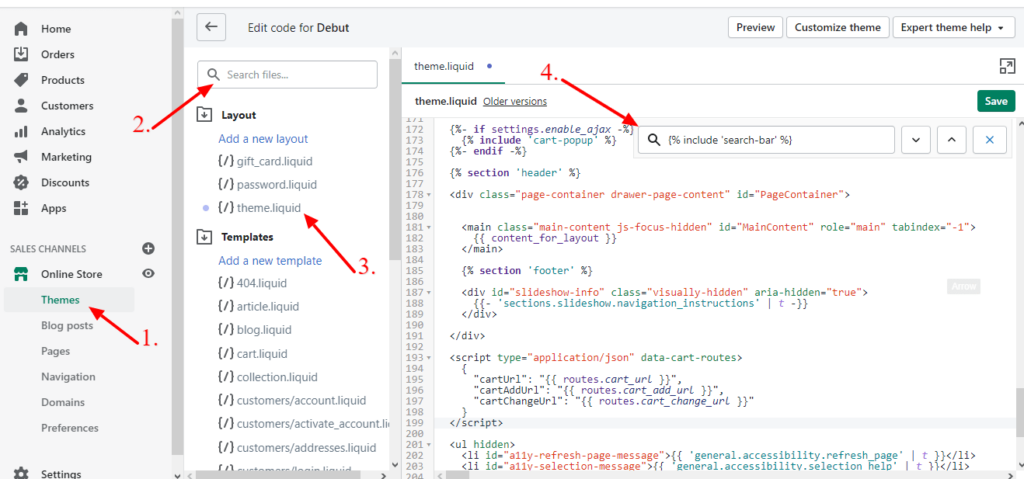
- Vaya a la Tienda, abra temas.
- Busque “tema.liquid”
- Abra el archivo theme.liquid para editar el código.
- Busque/busque el siguiente código usando (CTRL + F):
{% incluye ‘barra de búsqueda’ %} - Al encontrarlo, elimínelo.
Ahora, eliminar la barra de búsqueda difiere de un tema a otro. Es posible que tengas que editar el código CSS, por lo que puedes probar este método.

- Desplácese hasta el final e inserte el siguiente código:
configurar pantalla: ninguna
o también puedes probar
encabezado.encabezado-sitio .barra-de-búsqueda{
pantalla: ninguna;
}
Después de seguir los pasos anteriores, guarde los cambios y la barra de búsqueda quedará oculta. Es posible que encuentre un problema según su tema. Si uno de los pasos no funciona, intente con los otros dos. Recuerde siempre guardar una copia del archivo “theme.liquid” si no tiene la menor idea de lo que está haciendo.
Utilice la barra de búsqueda inteligente de Expertrec
- Integración con un solo clic: para muchas personas, eliminar la barra de búsqueda de Shopify puede no ser favorable porque requiere algunos conocimientos de codificación para comprenderla. Si está buscando un motor de búsqueda hecho para sobresalir con resultados ultrarrápidos e indexación instantánea de su tienda con búsquedas por voz optimizadas, no busque más que Expertrec, ya que somos pioneros en este campo. Obtenga su prueba hoy y sus tasas de conversión aumentarán.
- Prueba gratuita: ¡Esto es imprescindible! No se requiere información de tarjeta de crédito. Regístrese ahora mismo para una prueba gratuita de 14 días. Si te gustan los servicios, lo cual es evidente, puedes optar por el paquete básico de $9.
- Búsquedas ilimitadas: ¡Sí! Lo leíste bien. A diferencia de otras barras de búsqueda que le cobran después de una cierta cantidad de cargo según la búsqueda. Expertrec ofrece una cantidad ilimitada de búsquedas sin importar el paquete que elijas.